Bing AIチャットは、マイクロソフトが提供する人工知能を活用した対話型の検索エンジンです。その利便性や便利さに加えて、個人のプライバシーを守ることも重要です。Bing AIチャットを使用する際には、チャット履歴の管理方法やプライバシー保護の方法について理解しておく必要があります。
この記事では、Bing AIチャット履歴の表示方法や削除方法について詳しく説明します。また、Bing検索履歴の管理方法やプライバシー保護のための設定についても解説します。これにより、Bing AIチャットやBing検索を利用する際に個人の情報やプライバシーを適切に管理し、安全に利用することができるようになります。
プライバシーは重要な個人の権利であり、オンラインでの活動において保護されるべきです。この記事を通じて、Bing AIチャット履歴の管理とプライバシー保護の方法を理解し、安心してBingを利用することができるようになります。
Bing AIチャットとは?
Bing AIチャットは、人工知能による対話型の検索エンジンです。この機能を利用することで、ユーザーはAIとの対話を通じて様々な情報を検索し、質問に回答を得ることができます。Bing AIチャットは、ユーザーが自然な言葉でクエリを入力し、迅速で正確な回答を受け取ることを目指しています。
Bing AIチャットは、ChatGPTエンジンを活用しており、自然言語理解や返答生成などの技術を駆使しています。ユーザーはBing.comのサイトでBing AIチャットにアクセスし、メニューやキーワード検索などを通じて対話を行うことができます。
ただし、Bing AIチャットではチャットの履歴を保存しないため、過去のチャット内容を確認することはできません。そのため、ユーザーはチャットページのプリントアウトやBing Chat HistoryやBing Chat Saverなどの拡張機能を利用する必要があります。
Bing AIチャット履歴の表示方法
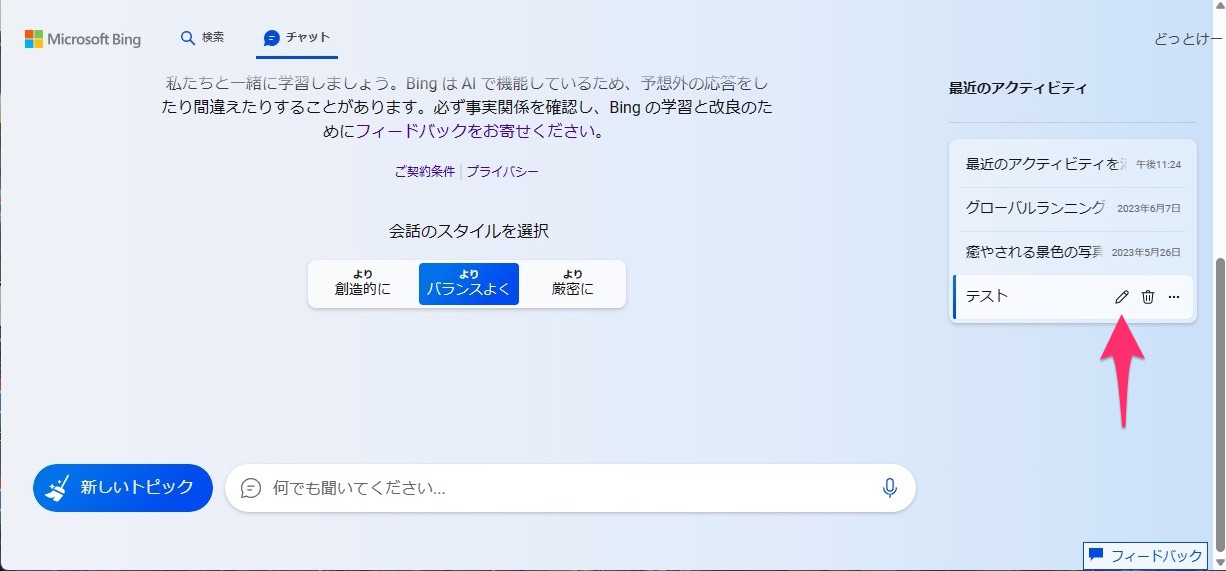
Bing Chatにアクセスする前提条件
Bing Chatの履歴を表示するためには、まずMicrosoftアカウントを取得し、Bing Chatの利用にアクセスできる状態にする必要があります。
Bing Chat履歴の保存方法
Bing AIチャットではチャットの履歴を保存していないため、直接的な方法で履歴を表示することはできません。以下の方法を使用することで、一部の情報を保存することが可能です。
- Bing AIチャットを使用してチャットを終了した後、チャットページを印刷することで、会話の内容を保存することができます。この方法は手動で行う必要があります。
- Bing Chat HistoryやBing Chat Saverといった拡張機能を利用することで、Bing AIチャットの履歴を保存することができます。これらの拡張機能を使用すると、チャットの内容を後から確認することができます。ただし、これらの拡張機能は別途インストールや設定が必要となる場合があります。
Bing AIチャット履歴の削除方法
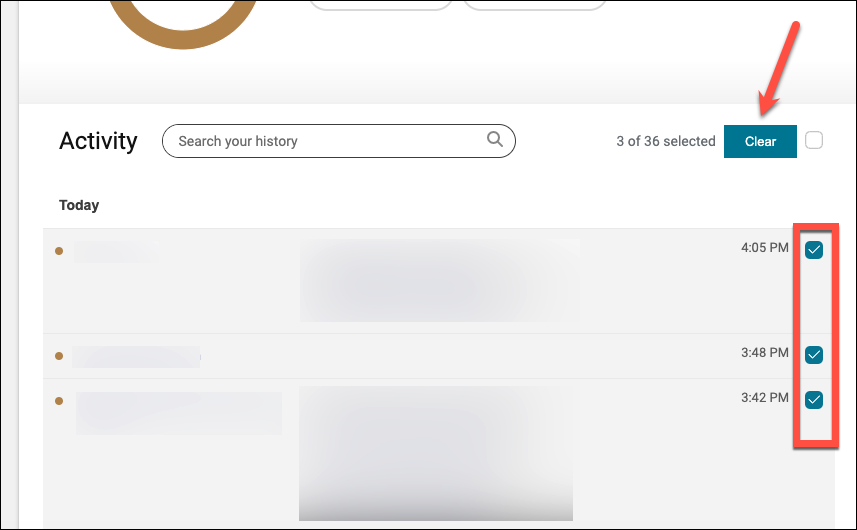
Bing AIチャットの履歴を削除する方法は以下の通りです:
- 特定のキーワードの削除
- Microsoft Bing検索履歴ページにアクセスします。
- “Activity”の下で、削除したいキーワードにマウスカーソルを合わせると、ゴミ箱のアイコンが表示されます。それをクリックします。
- 複数のエントリを一括削除
- エントリの横にあるチェックボックスを選択します。
- 選択が完了したら、ページの上部にある”Activity”までスクロールし、”Clear”ボタンをクリックします。
- 特定の検索エントリの削除
- 検索バーに削除したいキーワードを入力し、Enterキーを押します。
- 関連する検索エントリが表示され、ゴミ箱のアイコンをクリックすることで、個々の結果を削除できます。複数のエントリを削除する場合は、複数のエントリを選択します。
なお、Bing AIチャットの履歴を完全に削除する方法はありません。ただし、個々のキーワードやエントリを削除することで、特定の情報を削除することは可能です。
Bing検索履歴のクリア方法
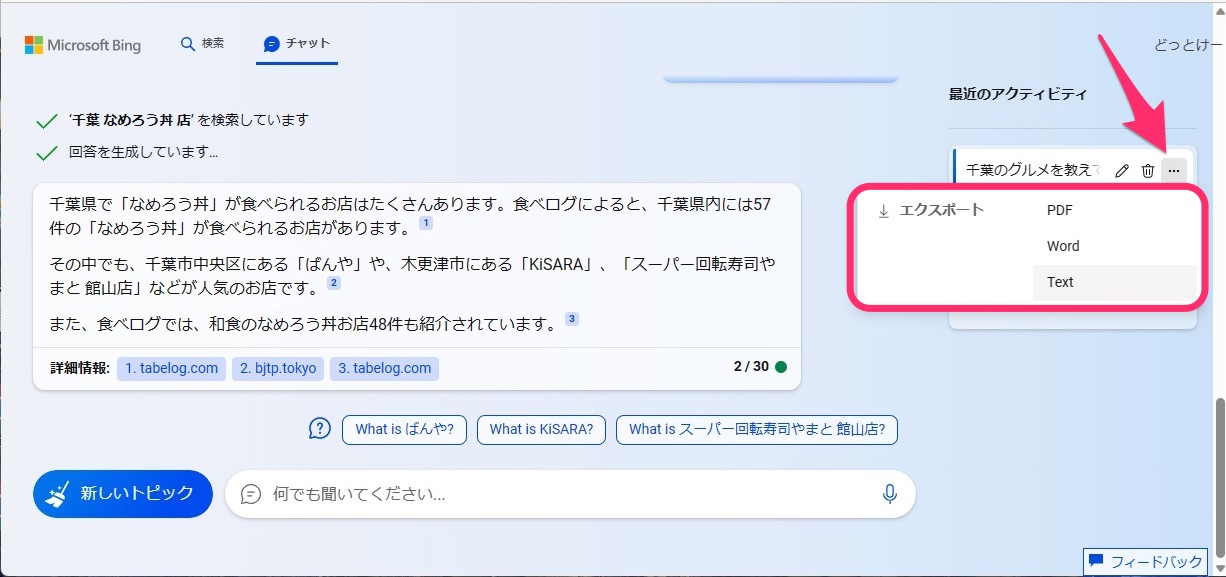
Bing検索履歴をクリアする方法は以下の通りです:
- 全体の検索履歴をクリアする手順
- ページの右側にある「Manage or clear your search history」をクリックします。
- 「Clear all」をクリックします。
- 最後の15分間の検索履歴の削除(Google検索履歴の最後の15分間の削除に類似)
- 検索履歴の最後の15分間を削除したい場合は、チェックボックスをクリックします。これにより、最後の15分間の検索結果が削除されます。
注意:これらの操作は取り消すことができませんので、慎重に実行してください。
Bing検索履歴の記録停止方法
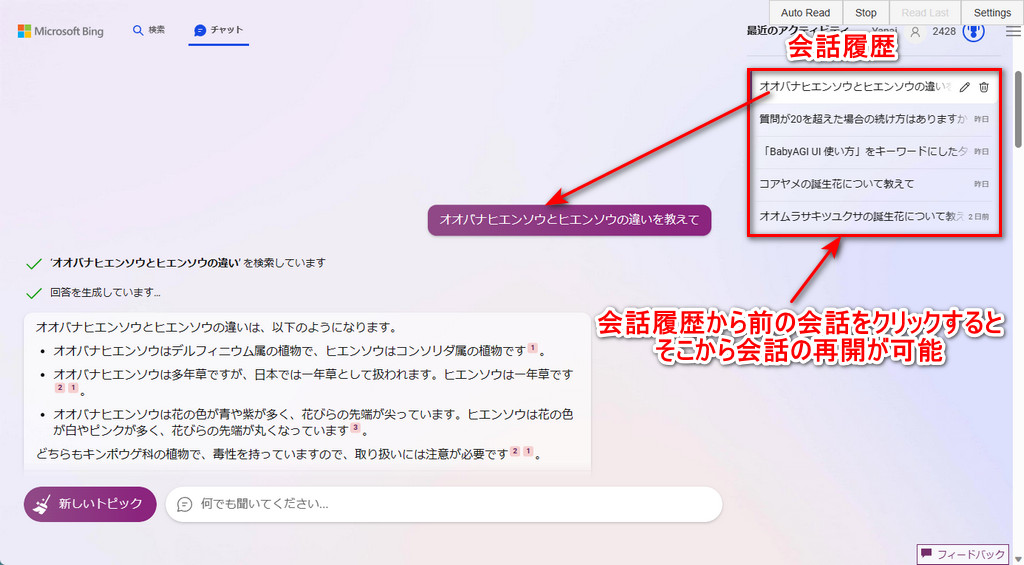
Bing検索履歴の記録を停止する方法は以下の通りです:
- ページの右側にある「Show new searches here」のトグルをクリックします。
- 「Before you continue」の確認ボックスが表示されたら、「Turn off」を選択します。
これにより、Bingは検索またはAIチャットからの検索結果を保存しないようになります。
なお、これによってBing検索履歴の記録が停止されますが、他のマイクロソフト製品(Windows、Xbox、Teams、Edgeなど)のプライバシー設定を変更する方法については、マイクロソフトのプライバシーページで確認することができます。
マイクロソフトからの履歴削除方法
マイクロソフトからの履歴削除方法は以下の通りです:
- プライバシーページへのログイン
- マイクロソフトアカウントにログインします。
- プライバシーページにアクセスします。
- アクティビティデータの削除方法
- ページ内をスクロールし、「Manage your activity data」に移動します。
- ここから、削除したい情報を選択します。
- 削除したい項目にチェックを入れて、「Delete」ボタンをクリックします。
- 削除する情報の種類に応じて、ロケーションのアクティビティ、ブラウジング履歴、検索履歴、アプリやサービスのアクティビティ、メディアのアクティビティ、アプリやサービスのパフォーマンスデータなどを選択できます。
これにより、マイクロソフトからのさまざまな情報の削除が行われます。また、同じプライバシーページでは、Windows、Xbox、Teams、Edgeなどの他のマイクロソフト製品のプライバシー設定も変更することができます。
プライバシーのための検索履歴の削除
プライバシーのための検索履歴の削除については以下の通りです:
- Bing AIチャットは、チャットの履歴を保存しないため、個別に削除する必要はありません。ただし、前述の方法でBing検索履歴を削除することで、プライバシーを保護することができます。
- Bing検索履歴の削除によるプライバシーの確保
- Bing検索履歴を表示するためには、Bing.comにアクセスし、検索履歴を確認します。
- 上記の方法で特定のキーワードやエントリを削除したり、全体の検索履歴をクリアしたりすることができます。
- 検索履歴のクリアや削除により、個人の情報や検索クエリが保存されず、プライバシーが保護されます。
Bing AIチャットの強力さとプライバシーのバランスを保つために、定期的に検索履歴を確認し、必要に応じて削除することをおすすめします。これにより、個人の情報が保護され、プライバシーが守られます。
MicrosoftのBing AIチャットは、ユーザーとの対話をよりスムーズにするための強力なツールです。しかし、貴重なチャット履歴を保存して将来の参照や分析に活用する方法は知っておくべきです。この記事では、Bing AIチャットの保存方法について詳しく説明します。さらに、便利なヒントとテクニックも紹介します。
Bing AIチャット履歴の重要性
Bing AIチャットを使用すると、さまざまな情報やアイデアがやり取りされ、重要なデータが生成されます。このデータは次の点で価値があります。
- プロジェクト管理:プロジェクトやタスクに関する情報を追跡し、進捗を把握します。
- カスタマーサポート:カスタマーサポートの対話を記録し、顧客の問題に迅速かつ効果的に対応します。
- 学習と改善:過去のチャット履歴を分析して、サービスや製品の改善点を見つけます。
したがって、Bing AIチャットの履歴を保存することは、ビジネスや個人の成長に欠かせないものです。
Bing AIチャット履歴の保存手順
Bing AIチャット履歴を保存するためには、以下の手順を実行します。
ステップ1: Bing AIにログイン
最初に、Bing AIのアカウントにログインします。アカウントがない場合は、新しいアカウントを作成します。
ステップ2: チャット履歴を開く
Bing AIのダッシュボードに移動し、対話のリストを表示します。保存したい特定のチャットを選択します。
ステップ3: チャットのエクスポート
選択したチャットの画面で、「エクスポート」または「保存」ボタンをクリックします。このボタンは通常、チャットウィンドウの下にあります。
ステップ4: フォーマットの選択
エクスポートオプションが表示されると、保存するフォーマットを選択します。一般的なフォーマットにはテキストファイル、PDF、またはCSVがあります。目的に応じて選択します。
ステップ5: ロケーションの指定
保存先のフォルダや場所を指定します。通常、デフォルトの保存場所が提案されますが、必要に応じて変更します。
ステップ6: 保存
設定が完了したら、「保存」または「エクスポート」ボタンをクリックして、チャット履歴を選択したフォーマットで保存します。
チャット履歴の管理とバックアップ
チャット履歴を保存するだけでなく、適切に管理し、バックアップを取ることも重要です。以下はそのためのヒントです。
定期的なバックアップ
新しいチャットが追加されるたびに、定期的なバックアップを行う習慣を持ちましょう。バックアップはデータの喪失を防ぐために不可欠です。
フォルダーの整理
多くのチャットがある場合、フォルダーを作成してチャットを整理しましょう。プロジェクト別、日付別、またはテーマ別にフォルダーを作成できます。
クラウドストレージを検討
チャット履歴を安全に保存するために、クラウドストレージサービスを検討してください。GoogleドライブやMicrosoft OneDriveなどが便利です。
データのプライバシーとセキュリティ
チャット履歴にはプライバシーやセキュリティの懸念が関連しています。以下の点に留意しましょう。
プライバシー保護
個人情報や機密情報が含まれる場合、適切なセキュリティプラクティスを実施し、アクセスを制限します。
パスワード保護
アカウントへのアクセスを保護するために、強力なパスワードを使用しましょう。また、2要素認証を有効にすることもおすすめです。
Bing AIチャットの履歴を保存することは、重要な情報やコミュニケーションを保護し、将来の利用や分析に役立ちます。適切な手順とセキュリティ対策を講じて、チャット履歴を効果的に管理しましょう。これにより、ビジネスや個人の成功に寄与することができます。
会話の保存とは?
Bing AIチャットの「保存」機能は、会話の履歴を記録し、後で再度アクセスすることができる機能です。これにより、重要な情報や楽しい会話を保存し、必要なときに簡単に見返すことができます。以下では、この便利な機能の具体的な使い方や注意点について説明します。
最近のアクティビティを利用しよう
Bing AIチャットの履歴を保存するためには、まず「最近のアクティビティ」を活用することが重要です。このセクションには、最近の会話履歴が表示されます。ここから簡単に会話を再開したり、過去の会話にアクセスすることができます。
履歴の表示方法
- チャットウィンドウを開きます。
- 右上の「最近のアクティビティ」をクリックします。
- 直近の履歴が表示されます。
会話の再開
履歴が表示されたら、特定の会話をクリックすると、その会話の続きを再開することができます。新しいセッションを開始するのではなく、過去の会話を元に続けることができます。これは、長い対話を持っている際に非常に便利です。
表示数の増加
「最近のアクティビティ」に表示される履歴の数は、初期設定では制限されています。しかし、必要に応じて表示数を増やすことができます。
- 「最近のアクティビティ」で「最近のチャットをすべて表示」をクリックします。
- これにより、表示される履歴の数が増加します。スクロールボタンを使ってスクロールできますが、スクロールしすぎると画面が切り替わり、Bingのテキスト検索画面が表示されてしまうことに注意が必要です。
履歴の名前変更と削除
Bing AIチャットの履歴を整理するために、表示名の変更や不要なチャットの削除も可能です。
名前の変更
- 表示名を変更したい履歴を選択します。
- ペンアイコンをクリックします。
- 新しい名前を入力します。
- 保存します。
履歴の削除
- 削除したい履歴を選択します。
- ごみ箱アイコンをクリックします。
- 確認なく履歴が削除されるため、慎重に操作してください。
共有とエクスポート
Bing AIチャットでは、会話を共有したり、外部ファイルとしてエクスポートすることもできます。これにより、他のユーザーと情報を共有したり、重要な会話をバックアップしたりすることができます。
共有
- 特定のチャットを開きます。
- 「…」をクリックします。
- ポップアップメニューから「共有」を選択します。
- ダイアログが表示されるので、「リンクをコピー」し、共有したいユーザーに送信します。
- Facebook、Twitter、Pinterest、メールなど、選択した共有方法に応じて共有を行うこともできます。
エクスポート
- 特定のチャットを開きます。
- 「…」をクリックします。
- ポップアップメニューから「エクスポート」を選択します。
- PDF、Word、Wordオンライン、テキストの4つの形式でチャットをエクスポートできます。
- チャットのやり取りをファイルとして保存する際に便利ですが、生成された画像にはURLのみが含まれることに注意しましょう。
個別な共有とエクスポート
特定のチャットを選んで個別に共有やエクスポートを行うことも可能です。これは、他の履歴やプロンプトを見られたくない場合に役立ちます。
Bing AIチャットの「保存」機能は、会話の管理と共有を簡単にする優れたツールです。会話の履歴を整理し、必要な情報を簡単に見つける手助けとなるでしょう。これらの機能を活用して、Bing AIチャットをさらに便利に使いこなしましょう。
まとめ
Bing AIチャットは、マイクロソフトのAI技術を活用した対話型の検索エンジンです。Bing AIチャットを利用する際には、Microsoftアカウントを取得し、Bing Chatにアクセスする必要があります。ただし、Bing AIチャットはチャットの履歴を保存しないため、保存したい場合は手動での方法や拡張機能の利用が必要です。
一方、Bing検索履歴については、表示や削除方法が異なります。特定のキーワードやエントリを削除したり、全体の検索履歴をクリアしたりすることで、プライバシーを保護することができます。また、Bingのプライバシーページを利用することで、さらに詳細な情報の削除やプライバシー設定の変更が可能です。
Bing AIチャットとBing検索履歴の操作を通じて、個人の情報やプライバシーを適切に管理し、安全性を確保することが重要です。プライバシーの保護のために、定期的に履歴を確認し、必要に応じて削除することをおすすめします。
Bing AIチャットとBing検索は、便利なツールである一方で、プライバシーに配慮することも大切です。適切な対応を行い、オンラインでの情報を安全に保つことが求められます。
